 業務ごとにタスク登録。親子関係や優先度が一目瞭然!
業務ごとにタスク登録。親子関係や優先度が一目瞭然!
それぞれの業務ごとにタスクの登録が行えます。
開始日・締切日の登録。優先度、タスク間の親子関係、担当スタッフの登録。金額の入力が行えます。金額を入力した場合は合計を自動計算します。タスク一覧の方でGoogleカレンダーへの転送や完了・未完了の確認が行えます。
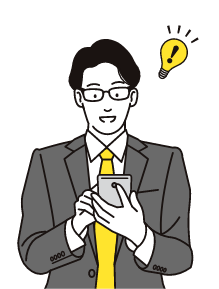
業務一覧画面
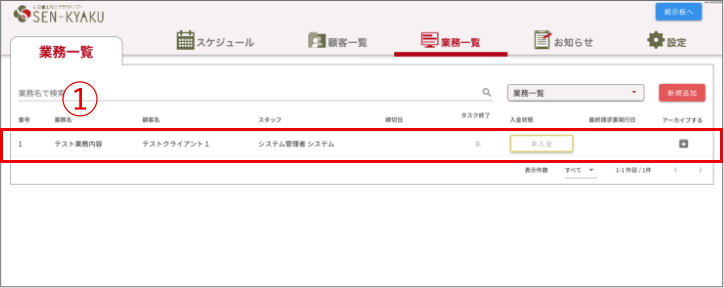
①顧客と業務を登録したら、「業務一覧」から、その業務を選択します。
新たに登録した業務は、一覧の最下部に表示されます。
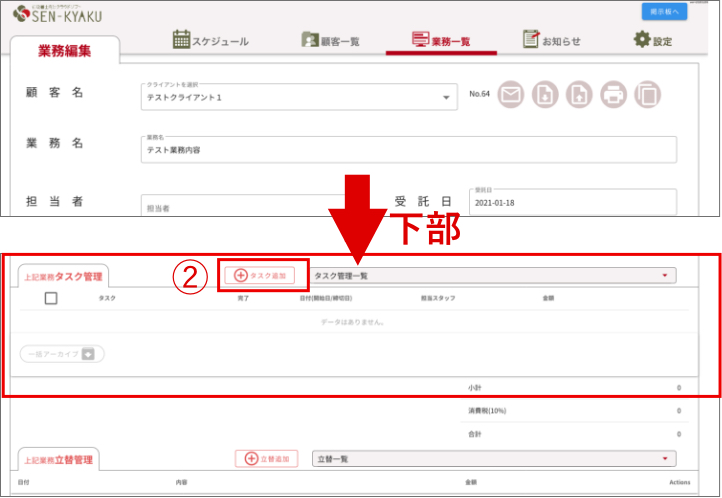
画面の下のほうに、業務を登録していた時にはなかった「タスク管理」が出ますので、ここにタスクを追加していきます。
②「タスク追加」ボタンを押します。
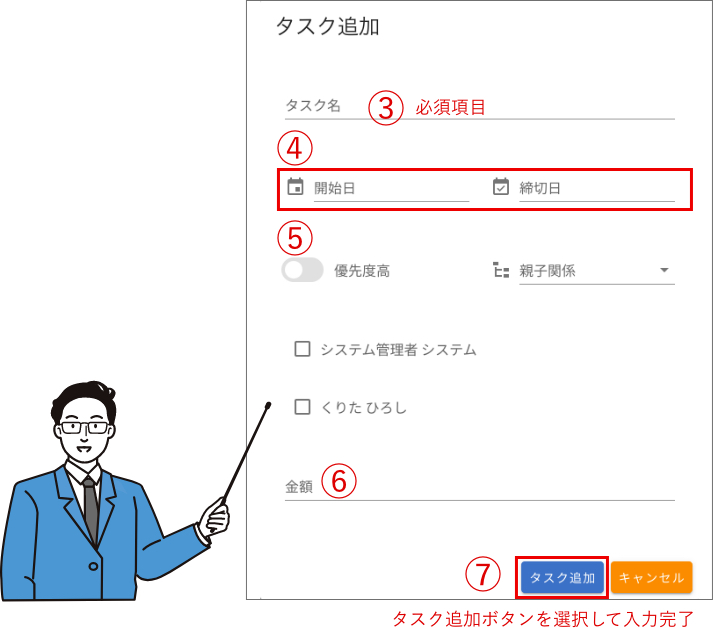
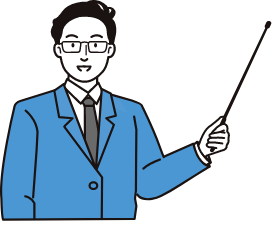
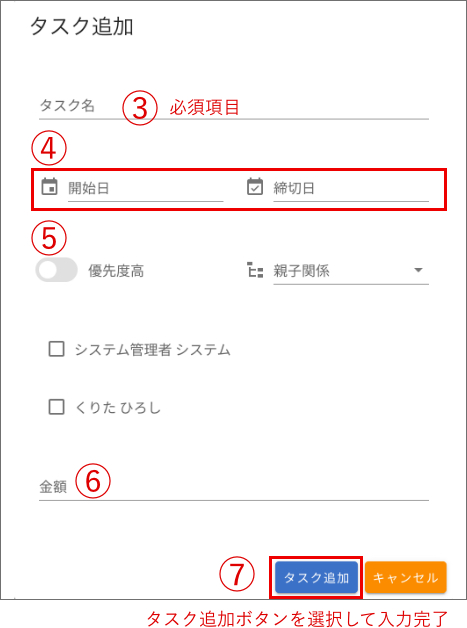
③タスク名を入力します。必須です。
④開始日と締切日は、空欄でも大丈夫ですが、いつ行うかの目安でも入力しておくと、「スケジュール」ページに表示されるので、管理しやすくなります。
入力欄を押すとカレンダーが出ます。
⑤タスクの優先度や親子関係の設定もできます。
⑥金額は、その業務を行う単価が決まっていれば入力しておきましょう。空欄でも結構です。
(子タスクには金額は設定できません)
⑦「タスク追加」ボタンを押すと、タスク管理表に表示されます。
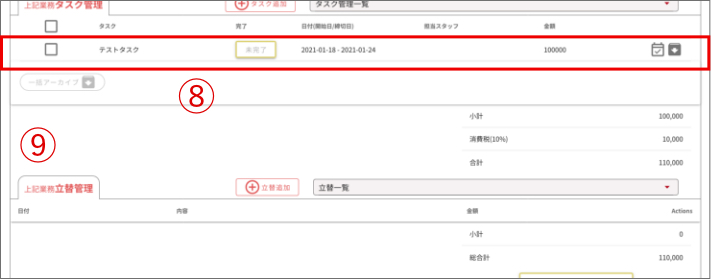
タスク管理表に表示された状態です。
⑧タスクが完了したら、「未完了」ボタンを押すと、「完了」に変わります。
すべてのタスクが「完了」になったら、その業務は終了です。
⑨タスク管理表の下には、立替管理表があります。
役所などで証明書類を取得した時などに、記録しておくと、精算が容易になります。











